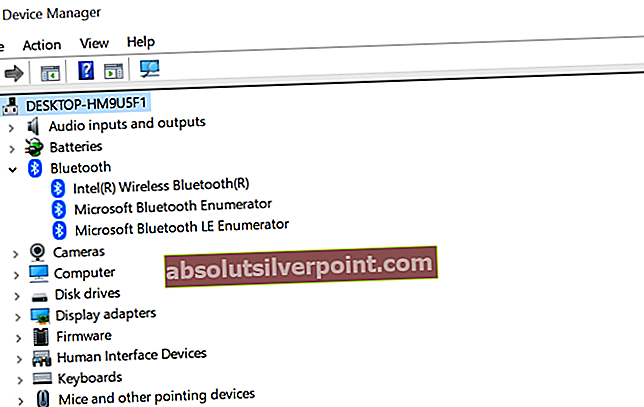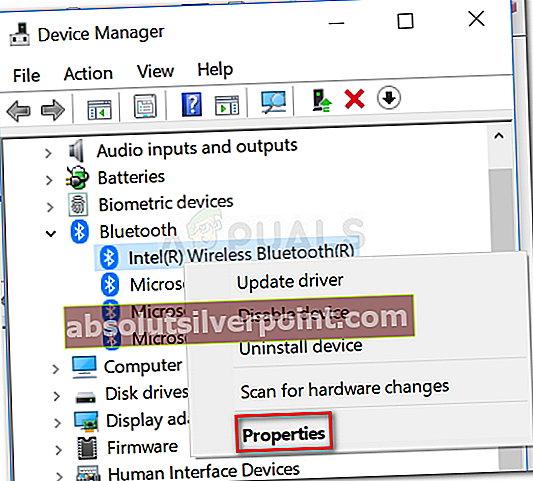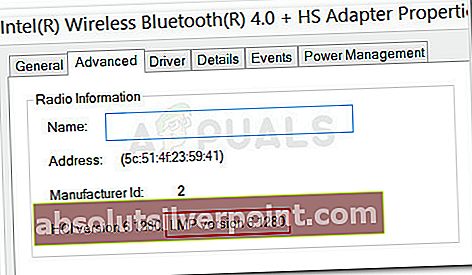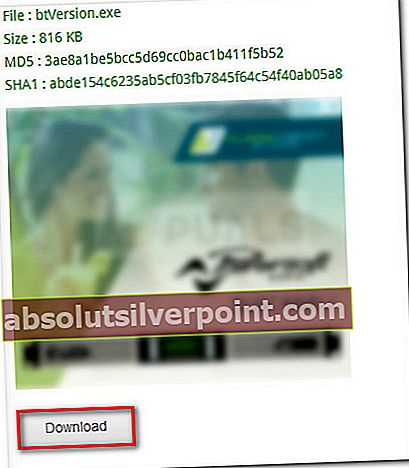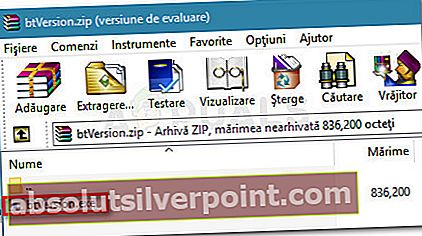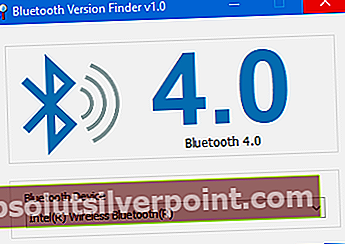Selvom en mobil enhed uden Bluetooth næsten ikke er kendt, er en pc med indbygget Bluetooth-funktionalitet en ret sjælden begivenhed. Da denne teknologi ikke er branchens standard på bærbare computere og stationære computere, er det godt at vide, hvordan man kontrollerer, om en bestemt maskine har Bluetooth. Endnu mere, afhængigt af hvad du prøver at opnå, kan det også give mening at finde ud af din Bluetooth-version.
Bemærk: Denne vejledning er designet med Windows 10 i tankerne, men du kan også anvende nedenstående instruktioner på ældre Windows-versioner.
Hvad er Bluetooth?
Bluetooth er en teknologi, der bruges til at forbinde forskellige enheder trådløst. Det er den foretrukne tilslutningsteknologi på mobil, fordi den fungerer godt over en kort rækkevidde. På pc bruges det ofte til at forbinde maskinen til eksterne enheder og enheder - oftest bruges den til hovedtelefoner.
Husk, at Bluetooth-teknologien i lighed med alt andet på din computer kræver både hardware og software. Selvom du har integreret Bluetooth-hardware, har du stadig brug for softwaredrivere til at understøtte det.
Men selvom din pc ikke indeholder Bluetooth-hardware, kan du stadig tilføje denne funktionalitet ved at købe en Bluetooth USB-dongle.
Sådan kontrolleres, om din computer har Bluetooth
Hvis du har problemer med at afgøre, om din computer er i stand til at understøtte en Bluetooth-forbindelse, vil denne artikel guide dig gennem den. I et forsøg på at imødekomme alle mulige behov viser vi to forskellige måder at undersøge, om din maskine har Bluetooth-funktioner.
Hvis du ønsker at tage den manuelle rute, der også fortæller dig specifikke detaljer som din Bluetooth-version, skal du følge Metode 1. I tilfælde af at du leder efter en metode, der giver dig svaret med kun et par klik, skal du følge metode 2, hvor vi bruger et freeware til at finde ud af, om din pc er udstyret med Bluetooth.
Metode 1: Find ud af, om din pc har Bluetooth via Enhedshåndtering
Ud over at give dig mulighed for at finde ud af, om den målrettede pc er Bluetooth-klar, giver denne metode dig også mulighed for at lokalisere den specifikke Bluetooth-version, du bruger (hvis du har hardware til det).
Følg nedenstående trin for at få adgang til enhedsadministrator og finde ud af, om din pc har Bluetooth-funktionalitet:
- Trykke Windows-tast + R at åbne en Løb dialog boks. Skriv derefter “devmmgt.msc”Og tryk på Gå ind for at åbne Enhedshåndtering. Hvis anmodet af UAC (brugerkontokontrol), klik Ja ved prompten.

- Inde Enhedshåndtering, kig efter og udvid den navngivne post Bluetooth (eller Bluetooth-radioer).Hvis du ikke kan finde en post med navnet Bluetooth eller Bluetooth-radioer, kan du sandsynligvis bestemme, at din computer ikke understøtter Bluetooth-forbindelse som standard. Du kan dog stadig tilføje dette ved at købe en Bluetooth USB-dongle, hvis du absolut har brug for det.
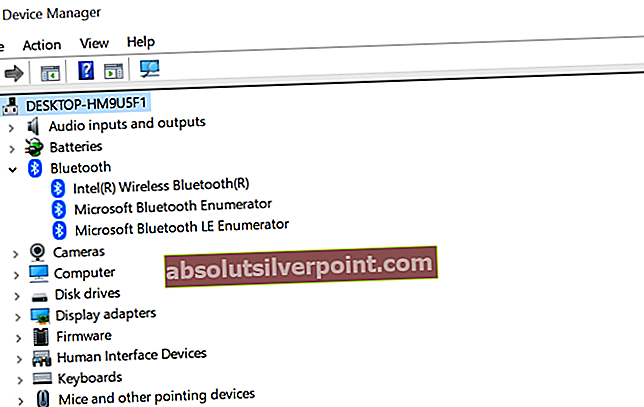
Bemærk: Der er også en chance for, at din Bluetooth-forbindelse ikke fungerer korrekt, fordi du ikke har de relevante enhedsdrivere installeret. For at bekræfte denne teori, se under Andre enheder for alle poster, der indeholder ordet Bluetooth. Hvis du finder nogen, skal du højreklikke på hver af dem og klikke Opdater driver, følg derefter vejledningen på skærmen for at installere de nyeste driverversioner ved hjælp af Windows-opdateringskomponenten.

- Hvis du tidligere har bestemt, at din pc er udstyret med Bluetooth-teknologi, kan du grave længere for at finde ud af din specifikke Bluetooth-version ved at højreklikke på din Bluetooth-adapterdriver (under Bluetooth eller Bluetooth-radioer) og vælge Ejendomme.
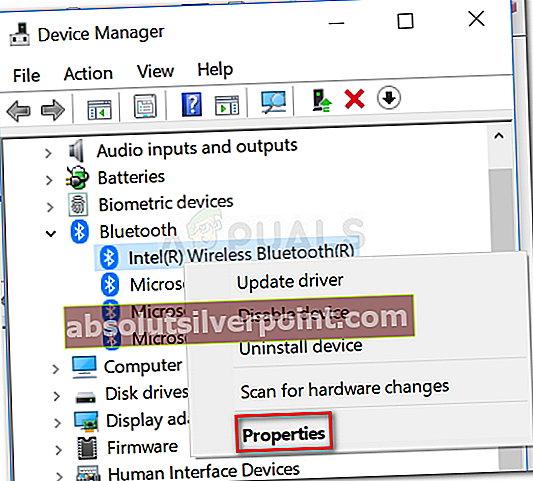
- På skærmbilledet med egenskaber for din Bluetooth adapter, gå til Fremskreden fanen. Under Bluetooth-radioinformation, finder du din Bluetooth-version angivet under Firmwareversion (eller LMP-version). Du vil kigge efter den anden værdi (f.eks. LMP 6.1).
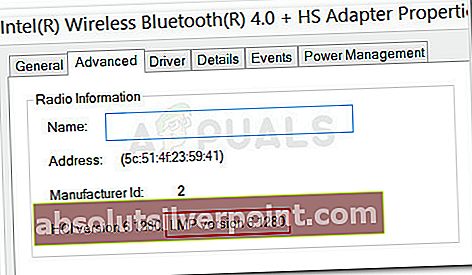
- Til din egen reference nedenfor har du LMP-versionstabellen, der hjælper dig med at bestemme, hvilken Bluetooth-teknologi du bruger:
LMP 9.x - Bluetooth 5.0 LMP 8.x - Bluetooth 4.2 LMP 7.x - Bluetooth 4.1 LMP 6.x - Bluetooth 4.0 LMP 5.x - Bluetooth 3.0 + HS LMP 4.x - Bluetooth 2.1 + EDR LMP 3.x - Bluetooth 2.0 + EDR LMP 2.x - Bluetooth 1.2 LMP 1.x - Bluetooth 1.1 LMP 0.x - Bluetooth 1.0b
Metode 2: Brug af Bluetooth Version Finder til at finde ud af, om din pc har Bluetooth
Hvis du fandt, at metoden ovenfor var for tidskrævende til dine behov, har vi en endnu lettere metode, som du kan bruge til at kontrollere, om din maskine har Bluetooth (og hvilken version).
Denne metode involverer brug af et gratis tredjepartsværktøj kaldet Bluetooth Version Finder. Denne bærbare freeware er ekstremt let og giver dig mulighed for at kontrollere Bluetooth-hardware med et enkelt dobbeltklik. Her er en hurtig guide til download og brug Bluetooth Version Finder:
- Besøg dette link (her) og rul ned til bunden af skærmen til Hent afsnit. Der skal du klikke på Hent knap for at downloade et .zip-arkiv, der indeholder Bluetooth Version Finder.
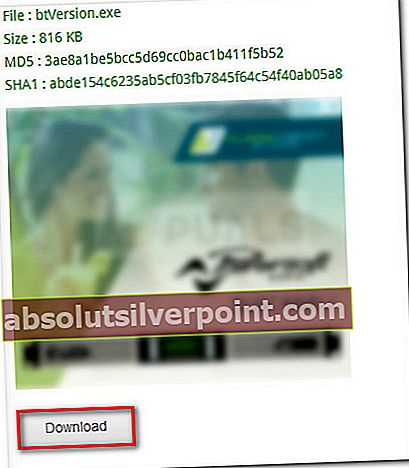
- Uddrag btVersion.exe-eksekverbarheden fra arkivet, som du lige har downloadet med et værktøj som WinRar, WinZip eller 7zip.
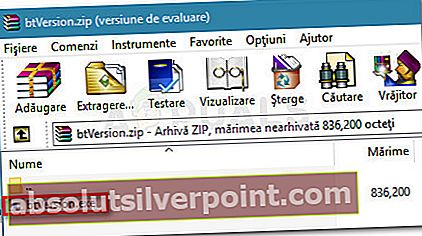
- Dobbeltklik på btVersion.exe for at åbne Bluetooth Version Finder freeware. Hvis din pc har en fungerende Bluetooth-forbindelse, kan du se Bluetooth-versionen anført i vinduet Bluetooth Version Finder.
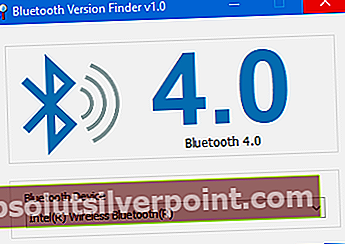
Bemærk: Hvis din pc ikke har Bluetooth, vil du se et spørgsmålstegnikon i stedet for Bluetooth-versionen.